Як спілкуватися в чаті в Outlook Web App
Досліджуйте, як ефективно спілкуватися в чаті з колегами в Outlook Web App. Дізнайтеся про покрокову інструкцію та нові можливості для підвищення продуктивності.
Буває. Кожен час від часу робить помилку при введенні формул Excel у клітинки. Особливо в робочому аркуші Excel 2019, в якому результати формули обчислюються в інші формули, одна помилка в одній формулі може поширюватися як вірус і викликати помилки в розрахунках по всьому аркушу. Щоб запобігти цьому лиху, Excel пропонує кілька способів виправлення помилок у формулах. Ви можете виправляти їх по одному, запускати перевірку помилок і відстежувати посилання на клітинки, як пояснюється на наступних сторінках.
До речі, якщо ви хочете бачити формули в клітинках замість результатів формул, перейдіть на вкладку Формули і натисніть кнопку Показати формули або натисніть Ctrl+' (апостроф). Іноді перегляд формул таким чином допомагає виявити помилки формул.
Коли Excel 2019 виявляє формулу, яка, на його думку, була введена неправильно, у верхньому лівому куті клітинки, куди ви ввели формулу, з’являється маленький зелений трикутник. А якщо помилка особливо серйозна, у клітинці з’являється повідомлення про помилку — загадкове зображення з трьох або чотирьох літер, перед яким стоїть знак фунта (#).
Поширені повідомлення про помилки формули Excel
| повідомлення | Що пішло не так |
| #DIV/0! | Ви спробували поділити число на нуль (0) або на порожню клітинку. |
| #NAME | Ви використали назву діапазону комірок у формулі, але назва не визначена. Іноді ця помилка виникає через те, що ви ввели ім’я неправильно. |
| #Н/Д | Формула посилається на порожню клітинку, тому дані для обчислення формули відсутні. Іноді люди вводять у клітинку N/A як заповнювач, щоб повідомити про те, що дані ще не введені. Перегляньте формулу або введіть число або формулу в порожні клітинки. |
| #НУЛЬ | Формула відноситься до діапазону комірок, який Excel не може зрозуміти. Переконайтеся, що діапазон введено правильно. |
| #NUM | Аргумент, який ви використовуєте у своїй формулі, недійсний. |
| #ПОСИЛАННЯ | Комірки або діапазону комірок, на які посилається формула, немає. |
| #ЗНАЧЕННЯ | Формула містить функцію, яка була використана неправильно, приймає недійсний аргумент або написана з помилкою. Переконайтеся, що функція використовує правильний аргумент і написана правильно. |
Щоб дізнатися більше про помилку формули та, можливо, виправити її, виділіть клітинку із зеленим трикутником і натисніть кнопку Помилка. Ця маленька кнопка з’являється поруч із клітинкою з помилкою формули після того, як ви клацнете клітинку. Розкривний список на кнопці Помилка пропонує можливості виправити помилки формули та дізнатися про них більше.
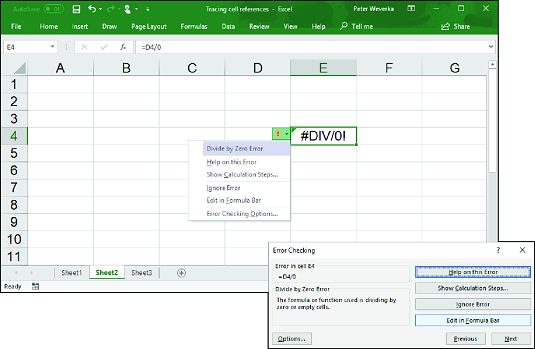
Способи виявлення та виправлення помилок в Excel.
Інший спосіб усунути помилки формули Excel – запустити засіб перевірки помилок. Коли засіб перевірки зустрічає те, що, на його думку, є помилкою, діалогове вікно «Перевірка помилок» повідомляє вам, у чому полягає помилка.
Щоб запустити перевірку помилок, перейдіть на вкладку Формули та натисніть кнопку Перевірка помилок (можливо, вам доведеться спочатку натиснути кнопку Аудит формул, залежно від розміру вашого екрана).
Якщо ви чітко бачите, у чому полягає помилка, натисніть кнопку «Редагувати в рядку формул», виправте помилку на панелі формул і натисніть кнопку «Відновити» у діалоговому вікні (цю кнопку ви знайдете у верхній частині діалогового вікна). Якщо помилку насправді не потрібно виправити, натисніть кнопку Ігнорувати помилку або кнопку Далі, щоб надіслати засіб перевірки помилок на пошук наступної помилки у вашому робочому аркуші.
У складному робочому аркуші, в якому формули Excel накладені одна на одну, а результати деяких формул обчислюються в інші формули, це допомагає відстежувати посилання на клітинки. Відстежуючи посилання на клітинки, ви можете побачити, як дані в клітинці перетворюються на формулу в іншій клітинці; або, якщо клітинка Excel містить формулу, ви можете побачити, з яких клітин формула збирає дані для обчислення. Ви можете отримати краще уявлення про те, як побудовано ваш робочий аркуш, і таким чином легше знаходити структурні помилки.
На зображенні нижче показано, як трейсери клітин описують відносини між клітинами. Клітин трассировщик є синьою стрілкою , яка показує взаємозв'язок між клітинами , використовуваної в формулах. Можна простежити два типи відносин:
Щоб відстежити прецеденти, перейдіть на вкладку Формули та натисніть кнопку Відстежувати прецеденти. (Можливо, вам доведеться спочатку натиснути кнопку Аудит формул, залежно від розміру вашого екрана.)
Щоб відстежувати залежні особи, перейдіть на вкладку «Формули» та натисніть кнопку «Відстежувати залежні» (можливо, вам доведеться спочатку натиснути кнопку «Аудит формули», залежно від розміру вашого екрана).
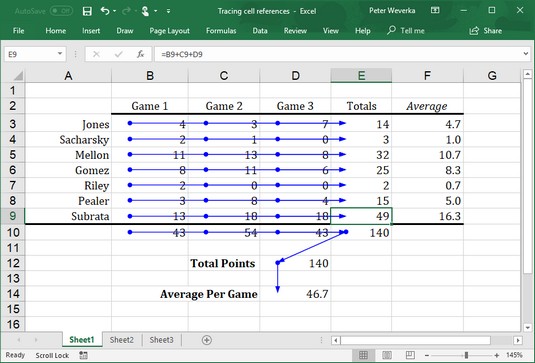
Відстеження зв’язків між клітинками Excel.
Щоб видалити стрілки трасування клітинок з аркуша, перейдіть на вкладку Формули та натисніть кнопку Видалити стрілки. Ви можете відкрити розкривний список на цій кнопці та вибрати «Видалити попередні стрілки» або «Видалити залежні стрілки», щоб видалити лише стрілки-прецеденти або стрілки, що залежать від клітинки.
Досліджуйте, як ефективно спілкуватися в чаті з колегами в Outlook Web App. Дізнайтеся про покрокову інструкцію та нові можливості для підвищення продуктивності.
Як заборонити Microsoft Word відкривати файли в режимі лише для читання в Windows. Microsoft Word відкриває файли в режимі лише для читання, що робить неможливим їх редагування? Не хвилюйтеся, методи наведено нижче
Як виправити помилки під час друку неправильних документів Microsoft Word Помилки під час друку документів Word зі зміненими шрифтами, безладними абзацами, відсутнім текстом або втраченим вмістом є досить поширеними. Однак не варто
Якщо ви використовували перо або маркер для малювання на слайдах PowerPoint під час презентації, ви можете зберегти малюнки для наступної презентації або стерти їх, щоб наступного разу, коли ви показуватимете їх, розпочали з чистих слайдів PowerPoint. Дотримуйтесь цих інструкцій, щоб стерти малюнки пером і маркером: Стирання рядків на одній з […]
Бібліотека стилів містить файли CSS, файли мови розширюваної мови таблиць стилів (XSL) та зображення, які використовуються попередньо визначеними основними сторінками, макетами сторінок та елементами керування в SharePoint 2010. Щоб знайти файли CSS у бібліотеці стилів сайту видавництва: виберіть «Дії сайту»→ «Перегляд». Весь вміст сайту. З’являється вміст сайту. Бібліотека Style знаходиться в […]
Не перевантажуйте аудиторію гігантськими цифрами. У Microsoft Excel ви можете покращити читабельність своїх інформаційних панелей і звітів, відформатувавши числа, щоб вони відображалися в тисячах або мільйонах.
Дізнайтеся, як використовувати інструменти соціальних мереж SharePoint, які дозволяють особам і групам спілкуватися, співпрацювати, обмінюватися інформацією та спілкуватися.
Юліанські дати часто використовуються у виробничих середовищах як мітка часу та швидкий довідник для номера партії. Цей тип кодування дати дозволяє роздрібним продавцям, споживачам та агентам з обслуговування визначити, коли був виготовлений продукт, а отже, і вік продукту. Юліанські дати також використовуються в програмуванні, військовій справі та астрономії. Інший […]
Ви можете створити веб-програму в Access 2016. Так що ж таке веб-програма? Ну, веб означає, що він онлайн, а додаток — це просто скорочення від «додаток». Користувацька веб-програма — це онлайн-додаток для баз даних, доступ до якого здійснюється з хмари за допомогою браузера. Ви створюєте та підтримуєте веб-програму у настільній версії […]
Більшість сторінок у SharePoint 2010 відображають список посилань навігації на панелі швидкого запуску ліворуч. Панель швидкого запуску відображає посилання на пропонований вміст сайту, наприклад списки, бібліотеки, сайти та сторінки публікації. Панель швидкого запуску містить два дуже важливі посилання: Посилання на весь вміст сайту: […]








